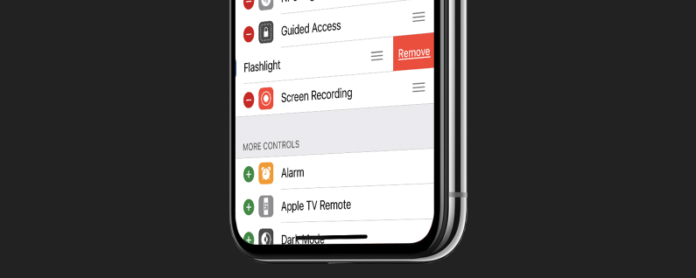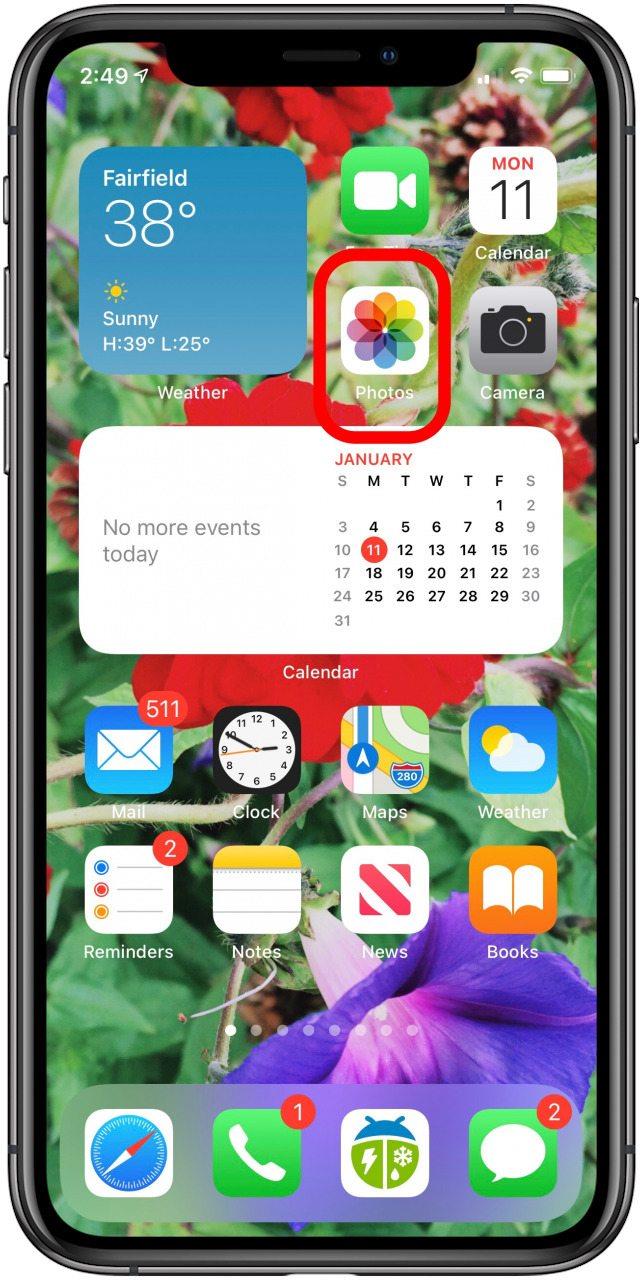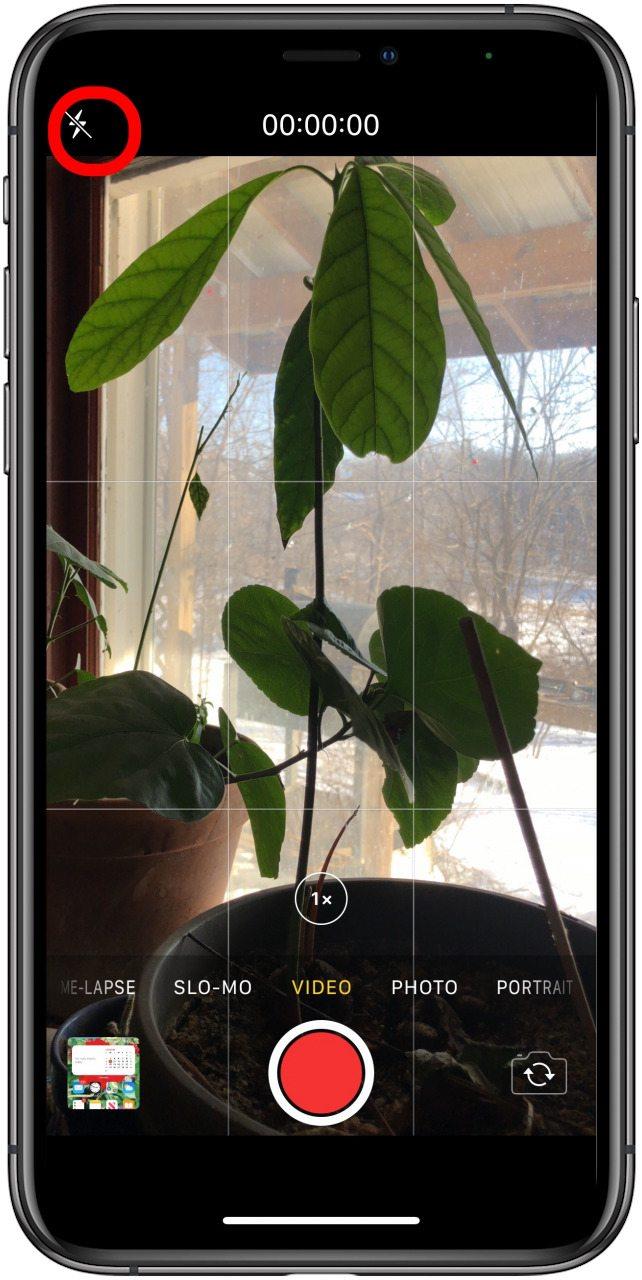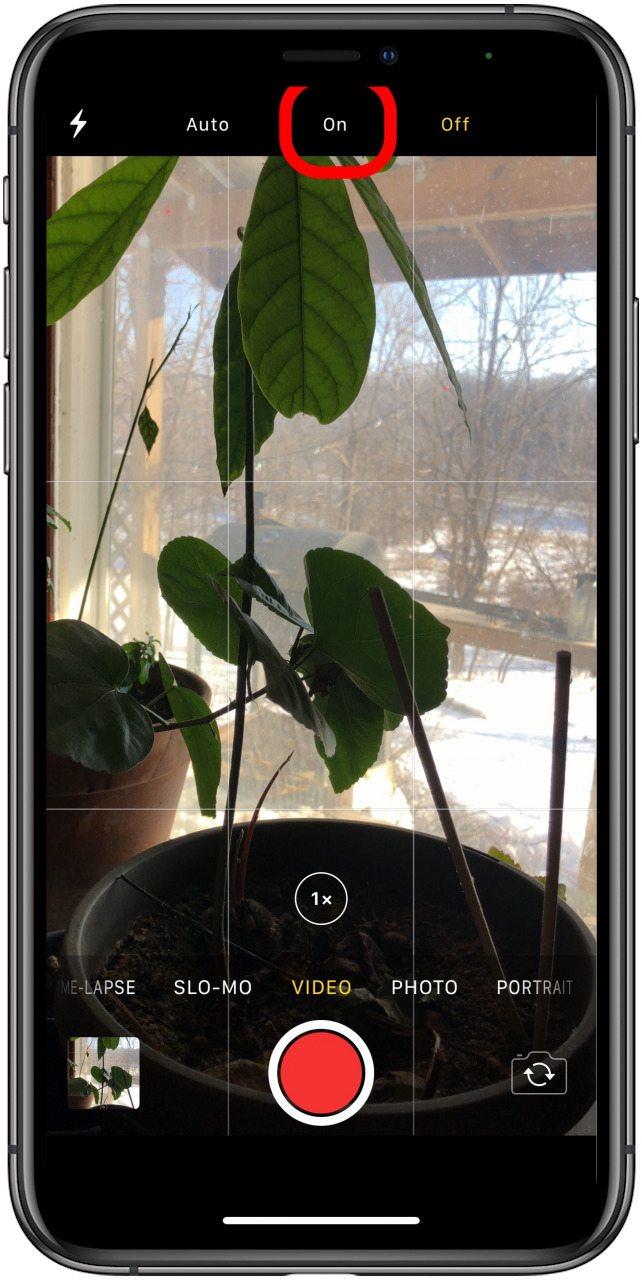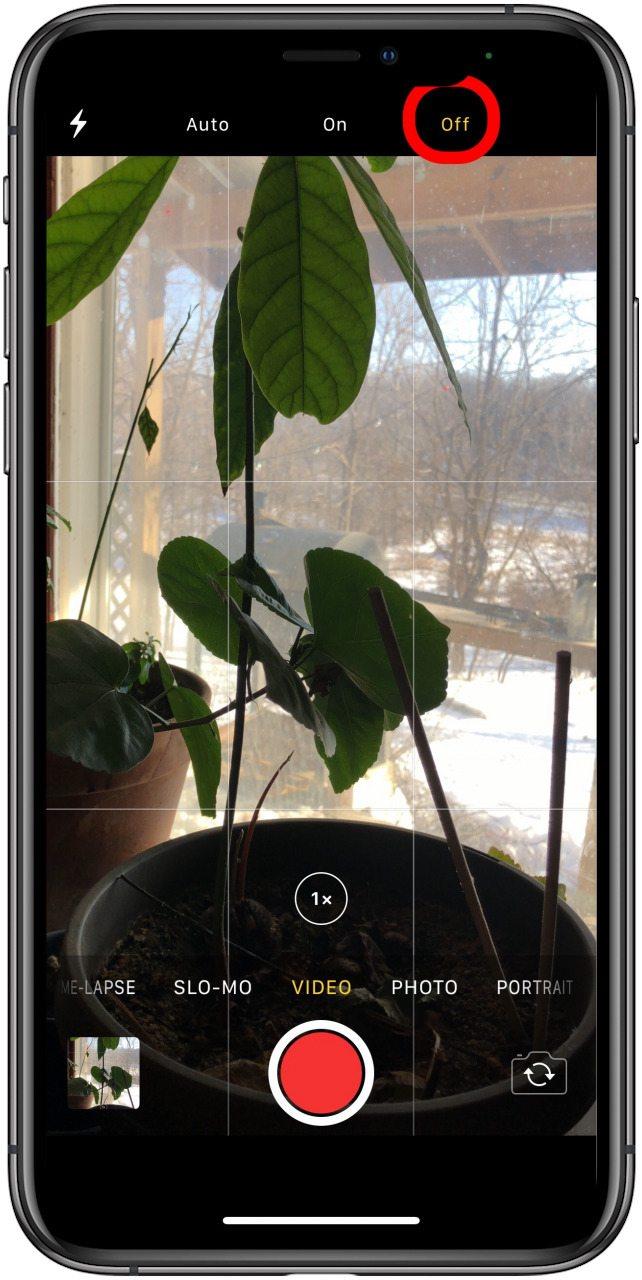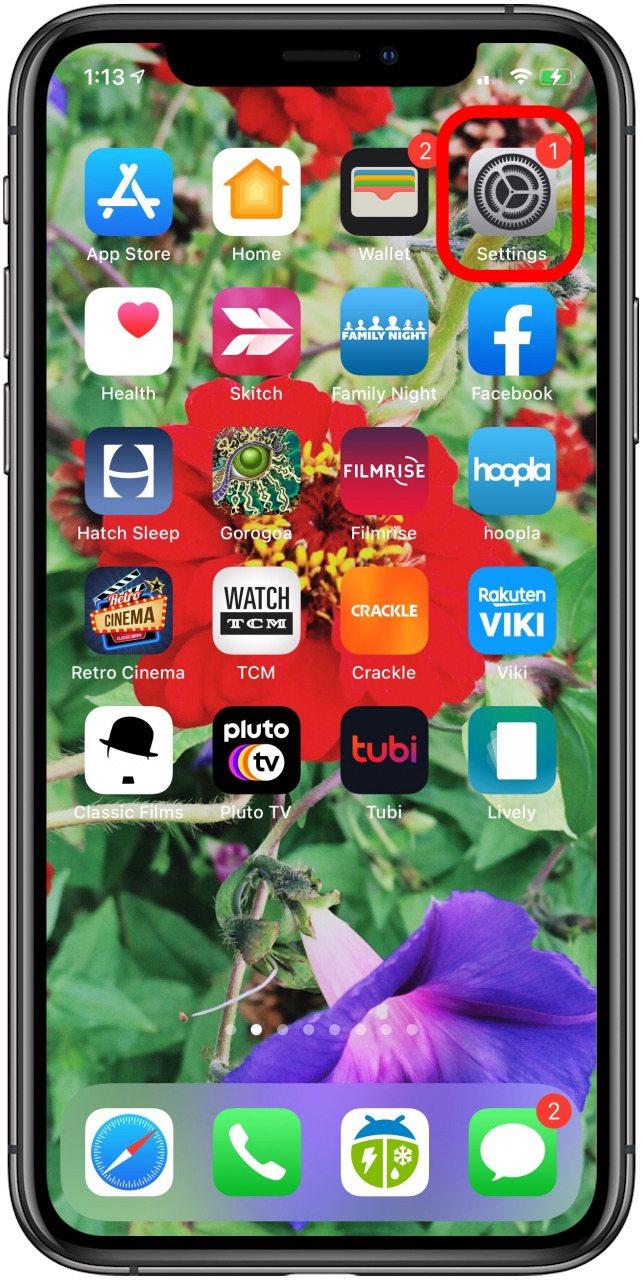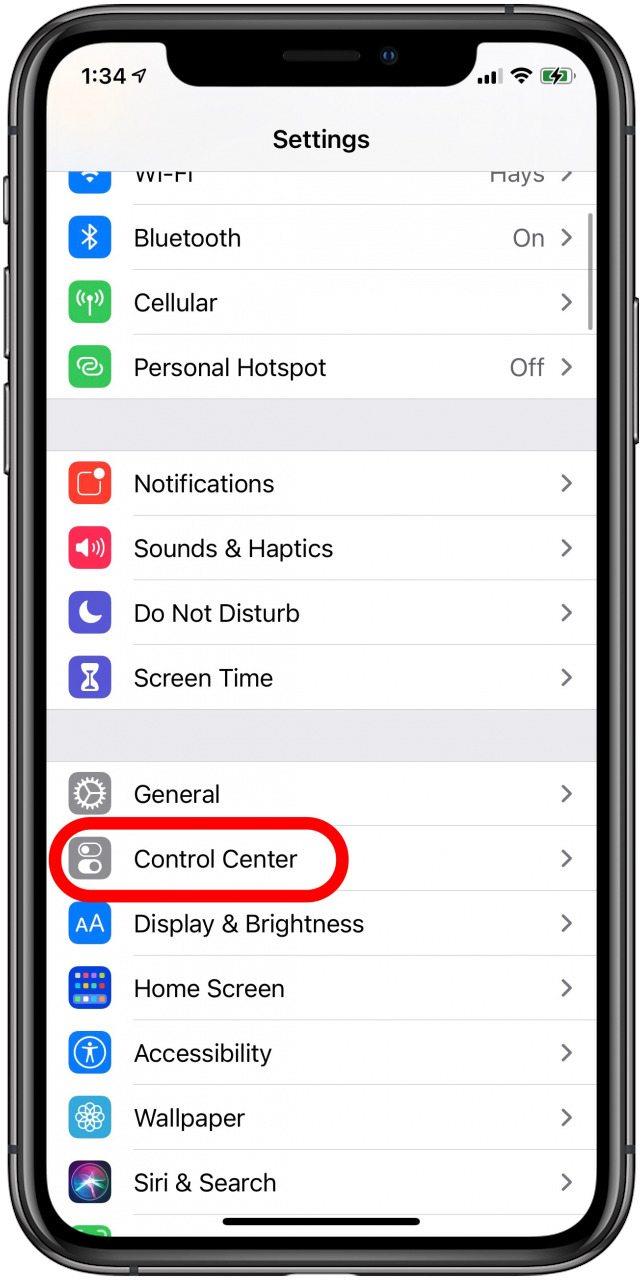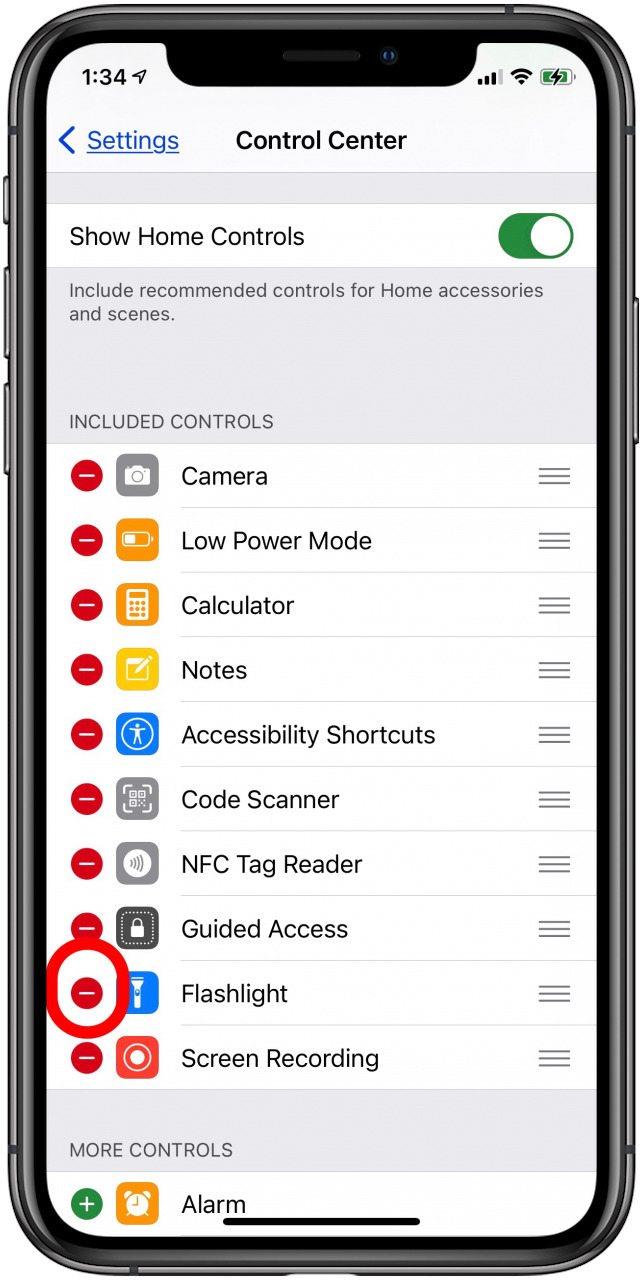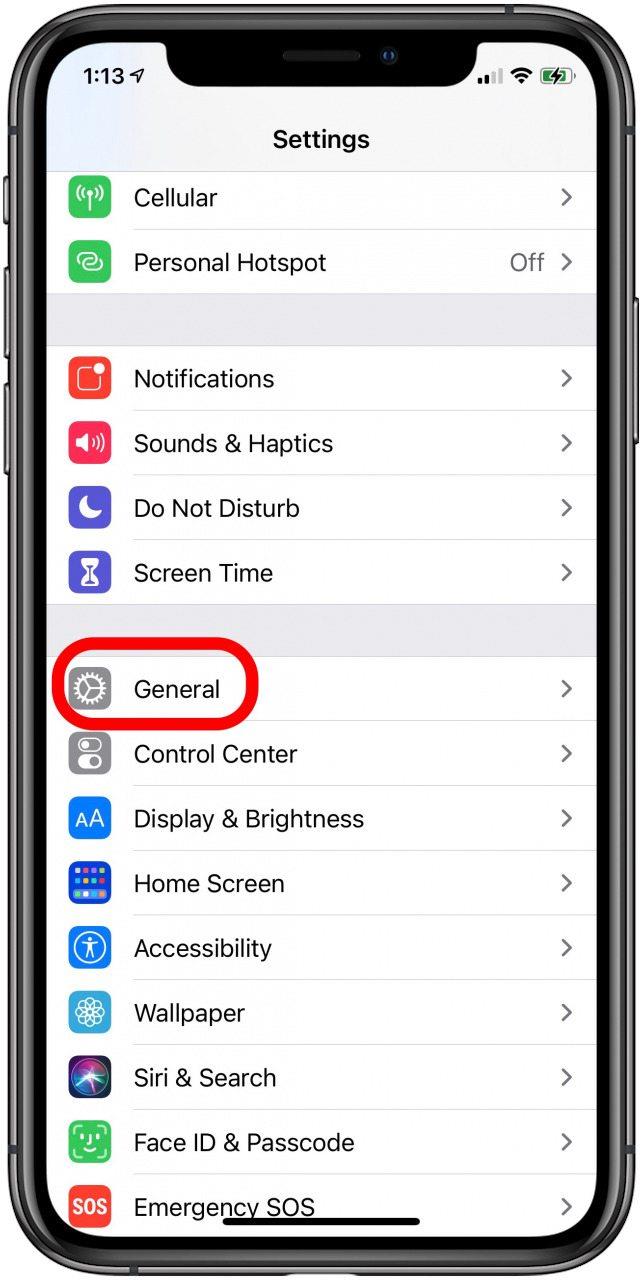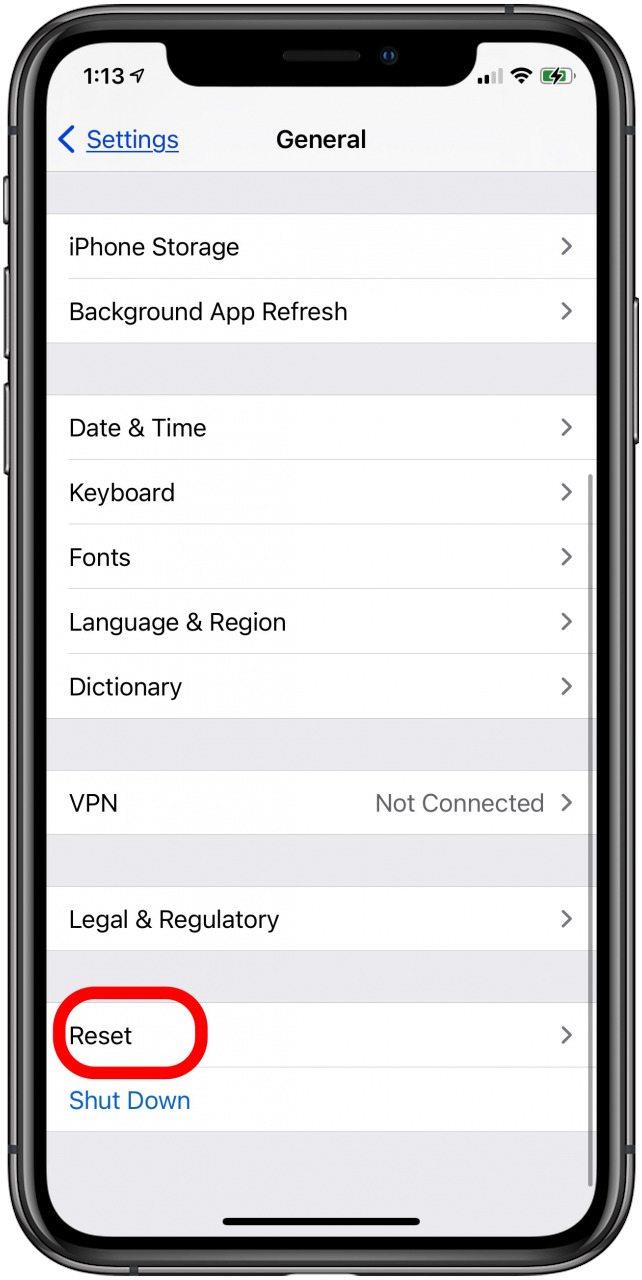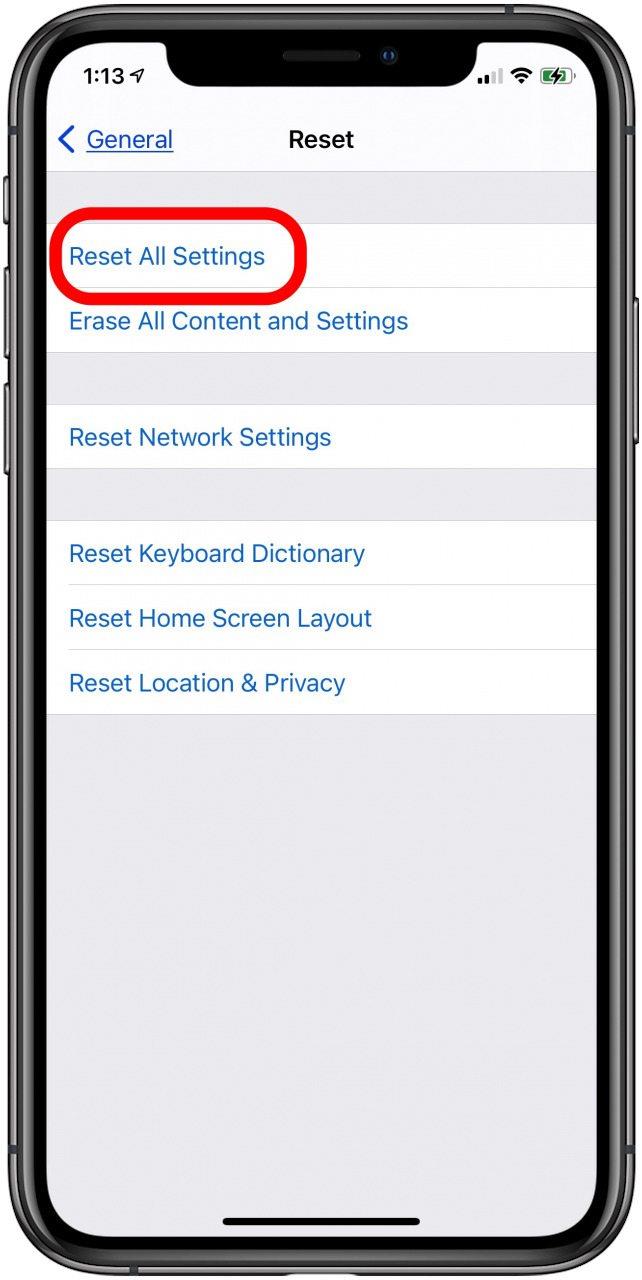”Hvorfor slår ikke lommelykten på?” Hvis lommelykten på iPad Pro eller iPhone ikke fungerer eller er nedtonet, vil du selvfølgelig rette den så raskt som mulig. Tross alt, de fleste av oss bruker vår iPhone lommelykt på daglig basis! La oss gå gjennom hvordan du får iPhone-lyset til å fungere igjen, enten du har en eldre telefon som iPhone 6 eller 7, eller en nyere telefon fra iPhone 11 eller 12-linjen.
iPhone-lommelykt fungerer ikke? Slik løser du iPhone-lommelykten
Vi har allerede gått gjennom hvordan vi åpner lommelykten fra iPhones kontrollsenter og fra Låseskjerm , og hvordan du gjør lommelykten lysere og lysere. Men hva skjer når lommelykten på iPhone ikke fungerer, eller iPhone-lommelyktikonet er nedtonet? Vi vil gjøre noen feilsøking på iPhone nedenfor og fikse iPad Pro- eller iPhone-lommelykten (husk at bare iPad-proffer med en bakre kamerablits har lommelyktfunksjoner). For flere gratis iPhone-veiledninger, sjekk ut vårt gratis Dagens tips . La oss begynne.
Hoppe til
- Er det saken din?
- Kontakt Apple Support
- Er din iPhone ladet?
- Er iPhone for varm eller for kald?
- Lukk iPhone-kameraappen
- Slå blitsen av og på i kameraappen
- Start iPhone eller iPad på nytt
- Hardt tilbakestill iPhone eller iPad
- Endre innstillingene for kontrollsenteret ditt
- Tilbakestill alle iPhone-innstillinger
- Oppdater til den nyeste iOS
- Gjenopprett iPhone fra en iCloud-sikkerhetskopi
- Gjenopprett iPhone til fabrikkinnstillinger
- Kontakt Apple Support
Lommelykt fungerer ikke, og lommelyktknappen lyser opp som normal
Er det saken din?
Dette høres litt dumt ut, men vi må begynne med de enkleste forklaringene først. Har du nylig byttet iPhone-sak? Hvis den nye saken din blokkerer iPhones kameralinser og blits, må du ta den av. Hvis saken din er magnetisk eller metallisk, kan den også forstyrre iPhone-kameraet ditt.
Kontakt Apple Support
Hvis iPhone-lommelykten ikke slås på, men lommelyktikonet eller -knappen ikke er nedtonet, kan det hende du har et maskinvareproblem, og det er på tide å kontakte Apple-støtte . Hvis du kjøpte enheten i løpet av de siste 90 dagene, har du gratis gratis støtte . Hvis du har betalt for Apple Care + eller en annen forsikringsplan, kan enheten repareres for kostnadene for en serviceavgift eller egenandel.
Lommelyktikon gråtonet? Hvordan fikse iPhone-lommelykten
Er iPhone ladet?
Her er en annen enkel forklaring på at lommelykten på iPhone ikke fungerer; batterinivå. Hvis iPhone er i Low Power Mode , vil mengden strøm enheten bruker er begrenset, og du kan ikke bruke flere funksjoner. Low Power Mode forblir på til iPhone har ladet opp til 80%, eller til du slå av Low Power Mode .
Er iPhone for varm eller for kald?
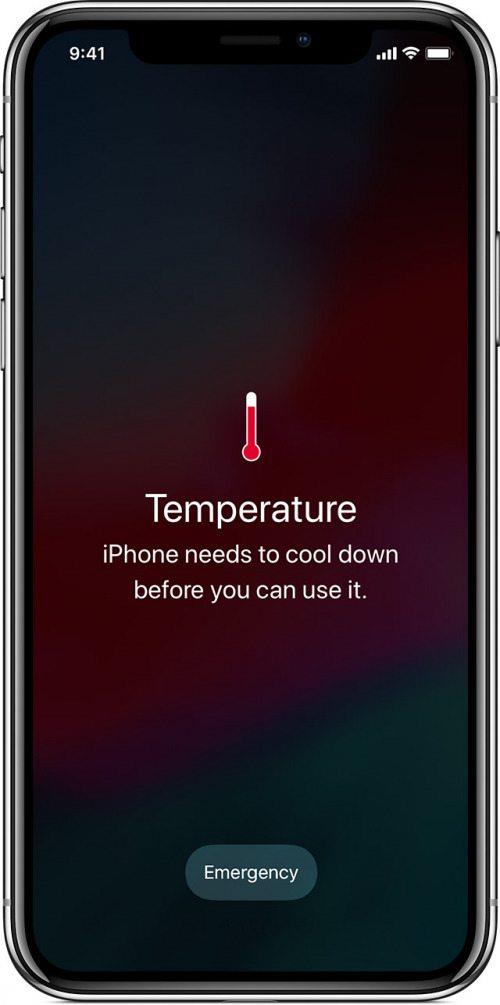
Du har sannsynligvis allerede hørt at du ikke bør gjøre ting som å la telefonen være i en varm eller kald bil eller andre steder der temperaturen er under -4 F eller over 113 F. Hvis iPhone blir for varm, skjer det flere ting . Ladingen vil avta eller stoppe, og skjermen din blir svak eller til og med svart, kameraets blits blir deaktivert til telefonen avkjøles og mer. Så hvis telefonen er for varm eller kald, la den gå tilbake til optimal driftstemperatur, men ikke legg den i kjøleskapet eller fryseren for å øke prosessen.
Lukk iPhone-kameraappen
Lommelykten som brukes av iPhones kamera-app er den samme som brukes av iPhone-lommelykten. Du kan ikke bruke begge funksjonene samtidig, så hvis lommelyktikonet ditt er nedtonet, lukk Camera-appen og se hva som skjer.
Slå blitsen av og på i kameraappen
Slå på blitsen, og slå den av igjen, mens du er i videomodus i Camera-appen, har det fungert for noen få personer i denne Apple-diskusjonstråden . Alternativt har noen mennesker hatt suksess med å slå på blitsen mens de var i Camera-appen og deretter avslutte appen. Å gjøre dette:
- Åpne Kamera-appen .
- Trykk på Video nederst på skjermen, og trykk deretter på Flash-ikonet øverst.


- Trykk på På .
- Trykk på Av .


- Lukk Camera-appen .
Start iPhone eller iPad på nytt
Hvis du har noe arbeid på gang i apper uten autolagringsfunksjon, kan du lagre arbeidet ditt og lukke disse appene. Deretter Start iPhone på nytt ( slå av iPhone , og deretter på igjen).
Hardt tilbakestill iPhone eller iPad
Hvis omstart av iPhone eller iPad ikke løste lommelyktproblemet, kan du prøve en hard tilbakestilling. Prosessen er litt annerledes for iPhones uten Hjem-knapper og de med Hjem-knapper .
Endre innstillingene for kontrollsenteret
Noen få mennesker i Apple-fora har fikset sin iPhone-lommelykt ved å fjerne lommelykten fra Kontrollsenter, og deretter legge den tilbake. Dette er hvordan:
- Åpne Innstillinger-appen .
- Trykk på Kontrollsenter .


- Trykk på minustegnet i den røde sirkelen ved siden av lommelykt.
- Trykk på Fjern for å fjerne lommelykten fra kontrollsenteret.


Start iPhone på nytt, og gå deretter tilbake til Tilpass senterinnstillinger og legg til lommelykten tilbake ved å trykke på plussymbolet i den grønne sirkelen ved siden av lommelykt i Kontrollsenter-innstillinger.
Tilbakestill alle iPhone-innstillinger
Hvis det ikke hjalp å tilpasse kontrollsenterinnstillingene dine, kan du også tilbakestille alle innstillingene på iPhone eller iPad Pro. Å ta dette trinnet mister ikke dataene dine, men du må gå tilbake og tilbakestille eventuelle tilpassede innstillinger du har lagt til. Å gjøre dette:
- Åpne Innstillinger-appen .
- Trykk på Generelt.


- Trykk på Tilbakestill .
- Trykk på Tilbakestill alle innstillinger .


Oppdater til den nyeste iOS
Jeg vet at vi alltid nevner oppdatering av iPhone-programvaren din i disse feilsøkingsartiklene, men det er fordi det hjelper! Hvis iPhone ikke er oppdatert til den nyeste versjonen av iOS, kan du ta noen minutter og oppdater nå . Dette kan være løsningen på ikke bare lommelyktproblemet ditt, men andre små feil og feil du har opplevd.
Gjenopprett iPhone fra en iCloud-sikkerhetskopi
Hvis lommelykten fremdeles ikke fungerer, kan du prøve å gjenopprette iPhone fra en iCloud-sikkerhetskopi < / a> du laget før problemet startet.
Gjenopprett iPhone til fabrikkinnstillinger
Dette er ditt siste alternativ for å løse programvareproblemer før du kontakter Apple Support. Når du tilbakestiller iPhone til fabrikken , blir dataene dine slettet, så du vil sikkerhetskopier til iCloud før du tar dette trinnet.
Kontakt Apple Support
Hvis du har prøvd alle disse feilsøkingstrinnene og lommelyktikonet ditt fortsatt er nedtonet, kan du ringe Apple-support .